Πώς να κάνετε υποβάθμιση από Android 14 σε Android 13
Miscellanea / / April 03, 2023
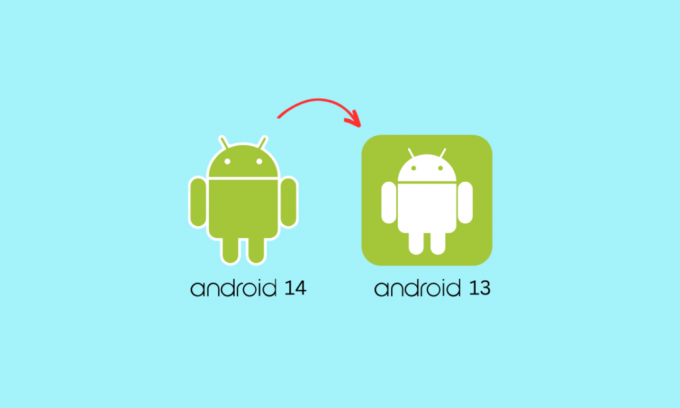
Εάν έχετε κατεβάσει την προεπισκόπηση προγραμματιστή Android 14 και τη χρησιμοποιείτε αυτήν τη στιγμή, αυτό σημαίνει ότι έχετε μια συσκευή Pixel. Καθώς μόνο τα τηλέφωνα Pixel έχουν την επιλογή λήψης της προεπισκόπησης προγραμματιστή από τώρα, και μόνο επιλεγμένα τηλέφωνα Pixel μπορούν να το κάνουν αυτό, π.χ. Εικονοκύτταρο4α5G, Εικονοκύτταρο5, Εικονοκύτταρο5α, Εικονοκύτταρο6, Εικονοκύτταρο6Pro, Εικονοκύτταρο6α, Εικονοκύτταρο7α, και Εικονοκύτταρο7Pro. Οι προεπισκοπήσεις προγραμματιστών προορίζονται για τους προγραμματιστές που θα βοηθήσουν την Google να διορθώσει τα σφάλματα και να εκδώσει μια σταθερή έκδοση δίνοντας σχόλια. Έτσι, εάν το έχετε εγκαταστήσει στη συσκευή σας, τότε μπορεί να συναντήσετε κάποια από τα σφάλματα που κάνουν την όλη εμπειρία αρκετά κακή και τώρα θέλετε να την απεγκαταστήσετε. Ευτυχώς, υπάρχει τρόπος να γίνει αυτό και εδώ είναι ο οδηγός βήμα προς βήμα. Σας φέρνουμε έναν τέλειο οδηγό που θα σας διδάξει πώς να κάνετε υποβάθμιση από Android 14 σε Android 13. Συνεχίστε να διαβάζετε για να μάθετε πώς να κάνετε υποβάθμιση από μια έκδοση Android σε άλλη.
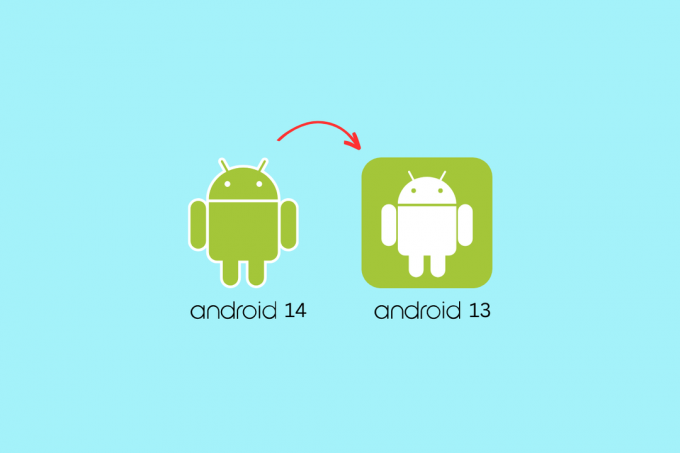
Πίνακας περιεχομένων
- Πώς να κάνετε υποβάθμιση από Android 14 σε Android 13
- Βήμα I: Εγκαταστήστε το Android SDK
- Βήμα II: Ενεργοποιήστε το USB Debugging
- Βήμα III: Ξεκλειδώστε το Bootloader
- Βήμα IV: Χρησιμοποιήστε το Android Flash Tool
Πώς να κάνετε υποβάθμιση από Android 14 σε Android 13
Εάν θέλετε να κάνετε υποβάθμιση από μια έκδοση Android σε άλλη, πρέπει πρώτα να δημιουργήσετε αντίγραφα ασφαλείας όλων των δεδομένων της συσκευής σας, καθώς η διαδικασία θα διαγράψει όλα αυτά. Επομένως, βεβαιωθείτε ότι το κάνετε πρώτα. Τώρα ακολουθήστε τα παρακάτω βήματα,
Βήμα I: Εγκαταστήστε το Android SDK
Πρώτα, πρέπει να εγκαταστήσετε το επίσημο Android SDK στον υπολογιστή σας. Αυτό θα σας βοηθήσει να δημιουργήσετε μια σύνδεση μεταξύ του υπολογιστή σας και του smartphone Android μέσω ADB. Μετά τη λήψη Εργαλεία πλατφόρμας Android SDK πρέπει να ακολουθήσετε το επόμενο βήμα.

Σημείωση: Τα τηλέφωνα Android δεν έχουν τις ίδιες επιλογές ρυθμίσεων και διαφέρουν από κατασκευαστή σε κατασκευαστή. Ως εκ τούτου, βεβαιωθείτε ότι έχετε τις σωστές ρυθμίσεις πριν αλλάξετε κάποια στη συσκευή σας. Χρησιμοποιούμε Motorola G71 5G Για να εξηγήσετε αυτό το άρθρο, οι ρυθμίσεις σας ενδέχεται να διαφέρουν από αυτήν.
Βήμα II: Ενεργοποιήστε το USB Debugging
Τώρα πρέπει να ενεργοποιήσετε την επιλογή Προγραμματιστής και μετά USBαποσφαλμάτωση. Μπορείτε να διαβάσετε αυτό το άρθρο για να μάθετε πώς να το κάνετε Ενεργοποιήστε ή απενεργοποιήστε τις Επιλογές προγραμματιστή στο τηλέφωνο Android. Για να ενεργοποιήσετε τον εντοπισμό σφαλμάτων USB, ακολουθήστε τα παρακάτω βήματα για να συνεχίσετε στην Υποβάθμιση από Android 14 σε Android 13.
1. Ανοιξε Ρυθμίσεις και πατήστε επάνω Σύστημα.
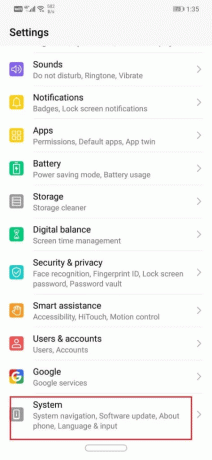
2. Πατήστε το ΠρογραμματιστήςΕπιλογή.

3. Εύρημα USBαποσφαλμάτωση και ενεργοποιήστε το.
Διαβάστε επίσης:Πώς να απενεργοποιήσετε τον εντοπισμό σφαλμάτων USB στο Android
Βήμα III: Ξεκλειδώστε το Bootloader
Το επόμενο βήμα για να ξεκλειδώσετε το bootloader σε Υποβάθμιση από Android 14 σε Android 13 μπορεί να φαίνεται σαν τεχνικό πράγμα. Ωστόσο, έχουμε ένα λεπτομερές άρθρο για Πώς να ξεκλειδώσετε το Bootloader μέσω Fastboot στο Android στην ιστοσελίδα μας.
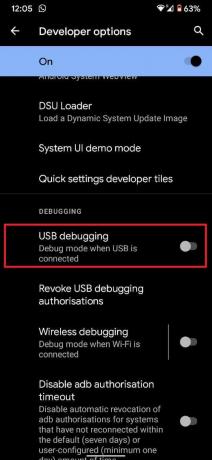
Βήμα IV: Χρησιμοποιήστε το Android Flash Tool
Αφού ακολουθήσετε τις παραπάνω οδηγίες, πρέπει να κάνετε υποβάθμιση στο Android 13 χρησιμοποιώντας την επίσημη σελίδα του Android Flashtool.
1. Συνδέστε τη συσκευή σας Android στον υπολογιστή σας μέσω USB.
2. Ανοίξτε την επίσημη ιστοσελίδα του Android Flash Tool στον υπολογιστή σας.
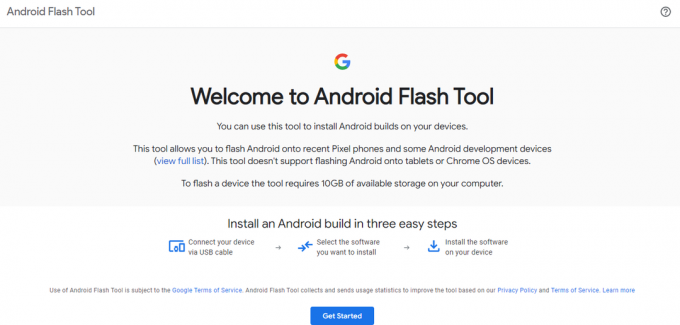
3. Κάντε κλικ στο Παίρνωξεκίνησε.
Σημείωση: Εάν ο ιστότοπος σας ζητά να κάνετε λήψη του προγράμματος οδήγησης USB για Android, κάντε λήψη του από τον συγκεκριμένο σύνδεσμο ή εάν είναι ήδη εγκατεστημένο, κάντε κλικ στην επιλογή Ήδη εγκατεστημένο.
4. Κάντε κλικ στο Προσθήκηνέοςσυσκευή.
5. Επιλέξτε το δικό σας συσκευήόνομα από την αναδυόμενη οθόνη.
6. Επιτρέψτε το USBΕντοπισμός σφαλμάτων προτροπή στο smartphone σας.
7. Επιλέξτε το αργότεροεκδοχή του Android 13.
8. Κάνε κλικ στο μολύβιεικόνισμα για να δείτε διαθέσιμα κατασκευασμένα.
9. Κάντε κλικ στο Εγκαθιστώχτίζω.
10. Κάντε κλικ στο Επιβεβαιώνω.
Θα πραγματοποιήσει λήψη της έκδοσης Android στη συσκευή σας. Πρέπει να περιμένετε να ολοκληρωθεί η διαδικασία και θα ειδοποιηθείτε μετά την ολοκλήρωση.
Σημείωση: Μην αποσυνδέετε τη συσκευή από τον υπολογιστή, η αφαίρεση του USB μπορεί να επηρεάσει τη διαδικασία και να βλάψει τη συσκευή σας.
Ως εκ τούτου, με αυτόν τον τρόπο μπορείτε να κάνετε υποβάθμιση από μια έκδοση Android σε άλλη.
Συνιστάται:
- Πώς να δημιουργήσετε μια ομάδα σε ομάδες
- Πώς να περιστρέψετε την εικόνα στο Canva
- Πώς να χρησιμοποιήσετε το GPS Survey App Surveying με την εφαρμογή Android Smartphone
- Διορθώστε το σφάλμα Android χωρίς εντολή
Ελπίζουμε ότι αυτό σας βοήθησε να καταλάβετε πώς να κάνετε υποβάθμιση από Android 14 σε Android 13. Εάν εξακολουθείτε να έχετε ερωτήσεις, μην ξεχάσετε να επικοινωνήσετε μαζί μας μέσω της ενότητας σχολίων. Μπορείτε επίσης να αποθηκεύσετε τον ιστότοπό μας στον σελιδοδείκτη σας για περισσότερα ενδιαφέροντα άρθρα όπως αυτό. Ευχαριστούμε που το διαβάσατε.



